当前位置:首页 > 帮助中心 > win怎么一键u盘装系统,怎么一键u盘装系统
win怎么一键u盘装系统,怎么一键u盘装系统
你想过一个小小的u盘就可以重装系统吗?其实,普通的u盘自然是无法重装系统,除非经过大白菜u盘装机等工具,将它制作成u盘启动盘的话,那就可以了。U盘启动盘作为含有特制winpe系统的工具,除了含有可以修复系统故障的软件之外,还包含了可以一键安装系统的软件。所以,今天小编就要来讲解一下win怎么一键u盘装系统,希望可以帮助到大家。
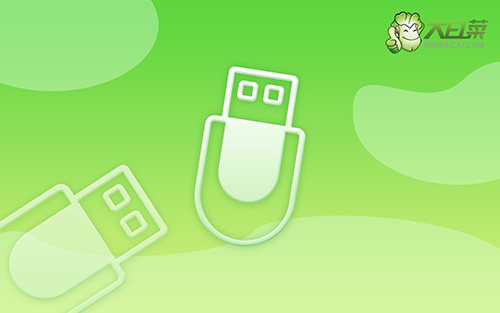
怎么一键u盘装系统
一、制作大白菜u盘
1、为了安全,大家一定要选择在官网,下载大白菜U盘启动盘制作工具最新版。

2、打开大白菜U盘启动盘制作工具后,如图设置,点击制作U盘启动盘就可以了。

3、成功制作大白菜U盘启动盘后,即可下载保存需要使用的系统镜像。

二、启动大白菜u盘
1、如果你不清楚电脑主板的bios快捷键,也可以直接查询对应的u盘启动快捷键进行设置。

2、将大白菜u盘接入电脑,即可通过u盘启动快捷键,设置电脑从u盘启动,进入主菜单。

3、随后,在大白菜主菜单中,选择【1】启动Win10X64PE,回车即可进入大白菜PE桌面。

三、大白菜u盘装win系统
1、首先,我们打开大白菜一键装系统的软件,如图勾选,点击“执行”进行操作。

2、稍后,在还原界面中,涉及部分系统设置,只需默认勾选,点击“是”即可。

3、随后,大白菜装机软件,就会进行系统部署,记得勾选“完成后重启”选项。

4、最后,电脑还会进行多次重启,而你不需要进行什么操作,等待桌面展示Win10系统画面则重装成功。

好了,这些操作就是win怎么一键u盘装系统的全部步骤了。如果你的电脑出现问题,但是身边却没有合适的工具,可以借助其他人的电脑制作一个u盘启动盘,再将Windows系统镜像保存在里面。对了,如果你在重装系统的时候,遇到了不会解决的问题,可以去找官网技术客服哦。

